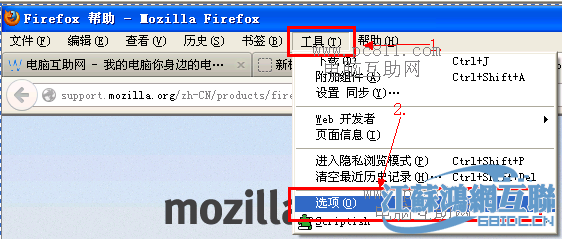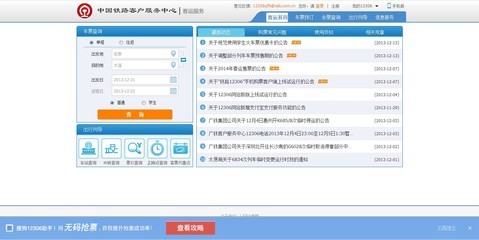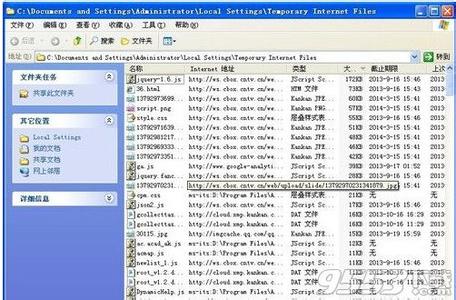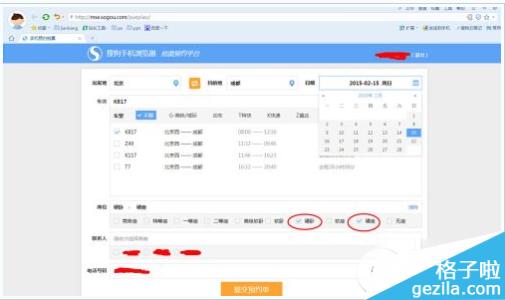系统中的同类软件有很多,比如浏览器软件就有非常多,常常我们在用外部程序调取浏览器的时候,学会出现我们不想用的浏览器软件,所以,对某一浏览器设置为默认浏览器就很有必要了。今天我来说说怎么设置默认软件的方法。
怎么把搜狗浏览器设为默认浏览器 精――方法/步骤怎么把搜狗浏览器设为默认浏览器 精 1、
首先我们可以用系统自带的默认软件设置程序来设置一下,点击开始菜单,然后在开始菜单的右边有一个默认程序的设置入口,如图,点击打开。
怎么把搜狗浏览器设为默认浏览器 精 2、
然后在此设置默认程序的页面中,点击第一个选项,即设置默认程序。
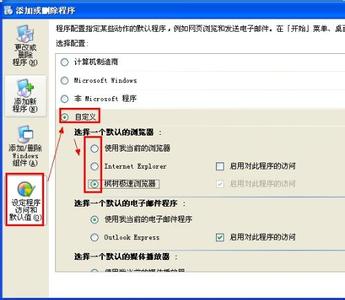
怎么把搜狗浏览器设为默认浏览器 精 3、
现在程序需要先检测一下系统中的应用软件,然后会列出一个列表,其中有很多你电脑中已经安装的软件,然后你点击一下这个浏览器,然后点击右下部位的设置此程序为默认程序的选择按钮,如图。
怎么把搜狗浏览器设为默认浏览器 精_sougou浏览器
怎么把搜狗浏览器设为默认浏览器 精 4、
点击之后会在上面显示一个信息,即表示已经将此程序设置为默认了,当其他程序调用浏览器时会自动打开此浏览器。
怎么把搜狗浏览器设为默认浏览器 精 5、
我们也可以通过软件本身来设置,因为现在很多浏览器软件都可以从本身设置为默认软件。首先打开此浏览器,找到菜单栏,如果没有菜单栏,你可以在标题栏上点鼠标右键,然后选中菜单栏。
怎么把搜狗浏览器设为默认浏览器 精_sougou浏览器
怎么把搜狗浏览器设为默认浏览器 精 6、
点击菜单栏上的工具选项,如图, 在弹出的菜单当中选择浏览器设置选项,进入浏览器的设置页面。
怎么把搜狗浏览器设为默认浏览器 精 7、
然后在软件的设置首页就有一个非常醒目的按钮,即设置此浏览器为默认浏览器,我们可以直接点击这个按钮来设置。
怎么把搜狗浏览器设为默认浏览器 精_sougou浏览器
怎么把搜狗浏览器设为默认浏览器 精 8、
点击之后,设置完成,并弹出一个对话框,显示设置成功,点击确定按钮关闭即可,现在这个程序就成为了系统浏览器类软件的默认的浏览器了。
 爱华网
爱华网